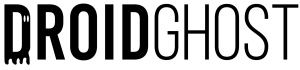O cabo USB é coisa do passado, com taxas de transmissões mais lentas é bem melhor transferir arquivos do celular para o PC via WiFi, o processo é simples e funciona para iPhone (iOS) ou Android.
Para realizar o processo é só seguis os passos baixo, o link dos aplicativos se encontram no final dessa postagem.
Como transferir arquivos do celular para o pc via wifi?
iPhone
- Baixe o aplicativo na App Store chamado Air Transfer;
- Entre no aplicativo e clique no +;
- Adicione suas fotos ou vídeos, para adicionar arquivos basta ir até o local do arquivo clicar em compartilhar e selecionar o aplicativo Air Transfer;
- Após isso clique no botão que tem o sinal de WiFi, lá você vai encontrar vários números;
- Abra seu PC e digite esse número exatamente igual no seu navegador, no mesmo local que você digita os sites, e pronto terá acesso aos arquivos que você adicionou no App e poderá baixa-los de forma mais rápida.
Android
- Baixe o aplicativo na Play Store chamado Xender;
- Entre no aplicativo e clique no menu superior direito e clique em ligar PC;
- Você vai ver um lugar escrito Web Mode na parte inferior, clique e arraste para cima;
- Após isso você vai encontrar vários números na parte onde está escrito “2.Abra este endereço da web em seu PC“;
- Abra seu PC e digite esse número exatamente igual no seu navegador, no mesmo local que você digita os sites, e pronto terá acesso aos arquivos do seu celular e poderá baixa-los de forma mais rápida.
Não conseguiu realizar o passo a passo? Assista ao vídeo abaixo e tire todas as suas dúvidas: